Какие свойства относятся к абзацу

Текст как основной объект документа. Свойства текста
Текст является основным объектом документов, и содержит последовательность символов. Основное свойство символов текста – шрифт (Font), который определяет внешний вид символов. Система установленных шрифтов позволяет выбрать нужное начертание символов, в том числе национальных алфавитов.
Для деловой документации и в типографском деле, чаше всего, используются шрифты с засечками Times, Georgia или подобные. Для плакатов, презентаций, для выделения фрагментов текста используются прямые шрифты – такие как Arial.
Существуют пропорциональные шрифты, в которых каждый символ имеет различную ширину, определяемую тем, сколько надо, например, Times – буква m толще, чем буква i. Другой вид шрифтов – моноширинные, в которых все символы имеют одинаковую ширину, например, Courier New или Tahoma.
Пример внешнего вида некоторых шрифтов.
Шрифт Arial
Шрифт Times
Шрифт Comic
Шрифт Courier New
Другими важными свойствами текста являются размер и начертание. Размер (кегль) измеряется в пунктах, это типографская единица измерения. Начертание бывает прямое, жирное (Bold), курсив (Italic) или подчеркнутое (Underline). Допускаются также все возможные их сочетания.
К числу дополнительных свойств текста можно отнести цвет, подчеркивание и видоизменение, а также интервалы между буквами.
Пример изменения начертания для шрифта Times.
Начертание – Times, Times, Times, Times, Times,Times.
Видоизменение – Times, Times, Times, Times.
Абзац текста как основная единица структуры. Свойства абзацев
Абзац, это фрагмент документа между нажатиями клавиши Enter. Абзац может быть пустым.
Как правило, новый абзац, в том числе пустой, копирует все свойства предыдущего абзаца.
Основные свойства абзаца:
· выравнивание – положение абзаца относительно любого отступа (по ширине, по центру);
· уровень текста– параметр, позволяющий определить иерархию разделов документа;
· отступ – расстояние от полей документа слева и справа;
· первая строка – отступ или выступ первой строки абзаца, то, что принято называть красной строкой;
· интервал (отбивка) – промежуток перед и (или) после абзаца;
· междустрочный интервал – расстояние между строками текста;
· положение на странице.
Выравнивание может быть определено по левому (правому) краю, по ширине и по центру. Для заголовков документа, чаще всего, применяется выравнивание по центру, при этом абзац не должен иметь красной строки. Для абзацев основного текста – по ширине, при этом текст имеет одинаковые ровные границы слева и справа, что достигается автоматическим добавлением в текст невидимых пробелов.
Уровень текста позволяет определить иерархию разделов документа. Существует низший уровень иерархии – основной текст документа, и девять уровней, определяющих иерархию заголовков, а также связанных с ними разделов основного текста. Использование уровней позволяет создать структуру документа, которую можно потом легко менять, меняя иерархические связи между заголовками. Наличие структуры позволяет также автоматически формировать оглавление документа, указатели на его разделы и сноски.
Отступы задают расстояние от полей документа, что может использоваться для визуального выделения абзаца. Так, можно форматировать эпиграф, вступление или обращение в деловом письме.
Интервал перед абзацем и после, как правило, используется для выделения фрагментов текста, к которым должно быть привлечено внимание, например, заголовков, определений, выводов.
Значение межстрочного интервала задается исходя из требований к документу. Общепринятое значение – одинарный или полуторный. Если выбрать значение интервала «Точно», можно задать произвольное значение в пунктах.
Свойства абзаца, определяющие его положение на странице, фактически определяют поведение абзаца в документе, и могут принять одно из четырех значений.
1. Запрет висячих строк – означает, что в документе недопустимы ситуации, когда одна строка абзаца оказывается на другой странице. Такая одинокая строка называется висячей, а опция запрета приводит к тому, что абзац переносится по общепринятым правилам – или целиком, или хотя бы две строки.
2. Не отрывать от следующего – означает, что абзац всегда должен быть связан с последующим, например, заголовок нельзя оторвать от текста раздела, а пояснения к рисунку должны следовать за рисунком на этой же странице.
3. Не разрывать абзац – означает, что абзац текста вообще не может быть разорван при переносе на новую страницу. Например, абзац, в котором дается определение, не должен прерываться, в таком случае абзац переносится целиком.
4. С новой страницы – используется, когда абзац начинает новый раздел документа, например, таким свойством должен обладать заголовок введения, заголовок очередного раздела, заголовок заключения, примечания, и так далее.
Эти настройки могут быть выполнены только в диалоге форматирования абзаца на вкладке Положение на странице.
4.3. Форматирование текста и форматирование абзацев.
Инструменты форматирования
Форматирование документа выполняется в режиме разметки страницы. В этом режиме документ виден так, как потом будет напечатан. Невидимые символы следует сделать видимыми. При форматировании документа удобно держать под рукой инструменты для выполнения этой работы.
Основные инструменты форматирования расположены на вкладке ленты Главная.

Группа команд Шрифт содержит команды управления форматом текста, группа команд Абзац содержит команды управления форматом абзацев. Группа команд Стили будет обсуждена в последующих темах.
Некоторые инструменты форматирования, которые используются наиболее часто, и должны быть под рукой, находятся в контекстном меню и на мини панели инструментов. Перечислим доступные инструменты форматирования по степени возрастания времени доступа.
Источник
Свойства текста
Форматирование
Под форматированием текста понимают задание его свойств (таких как размер, шрифт, выравнивание и т.д.).
Любой текст состоит из символов, символы складываются в слова, слова образуют предложения, предложения складываются в абзацы.
Примечание: заголовки, подписи, сноски и т.д., по своей структуре также являются абзацами.
Однако, принципиально, все вышеперечисленные элементы по своим свойствам делятся на две части: символы и абзацы.
Различить свойства символов и абзацев достаточно просто – те свойства, которые меняют форматирование всего абзаца относятся к абзацным, а те, которые не меняют свойств всего абзаца относятся к символьным.
К примеру: интерльяж (межстрочное расстояние) нельзя применить к отдельному слову (так, как рядом стоящие слова также изменят свой интерльяж) – то есть интерльяж это свойство абзаца, а вот гарнитуру не обязательно менять у всего абзаца, а можно поменять и у отдельных символов – то есть это свойство символов.
Изменяют свойства текста с помощью специальных команд форматирования, причем, как правило, свойства символов и свойства абзацев можно менять отдельно и независимо друг от друга.
К примеру: они разнесены по разным контекстным меню.
Свойства символов
- К основным свойствам символов относятся:
- рисунок,
- кегль,
- начертание,
- ширина,
- трекинг,
- кернинг,
- цвет символа,
- цвет подложки символа.
Рисунок (шрифт) – общий вид для набора всех символов.
Примечание: физический носитель шрифта – файл, однако файл содержит не только образ рисунка символов, но и набор его стандартных размеров, а иногда, и основных начертаний. Таким образом, когда мы говорим о изменении шрифта, то говорим о том, что начинаем использовать другой файл.
Шрифты делятся на серифные (Serif) и безсерифные (SanSerif), моноширинные (Monospace) и пропорциональные (Proportional), декоративные (Decoration). Сериф – это засечки, завершающие основные штрихи шрифта, призванные повысить удобочитаемость текста. К моноширинным относятся шрифты у которых все символы имеют одинаковую ширину, а к пропорциональным, соответственно, те, у которорых ширина символа определяется шириной буквы. К декоративным – стилизированные под задачу (рукописный, старословянский, готический и т.д.).
Кегль – высота отпечатка символа. Как правило кегль измеряют в пунктах. В кегль также включают небольшие пробела сверху и снизу от буквы, для образования межстрочного интервала и размещения надстрочных и подстрочных символов.
Примечание: как правило, для скорости работы текстового редактора и повышения качества печати, образы шрифта изготавливают сразу для нескольких кеглей. Стандартный набор кеглей составляет: 8, 10, 12, 14, 18, 24, 36, 48, 60, 72 пт. Все остальные кегли образуются аппроксимацией близ лежащих кеглей.
Начертание – вид шрифта. То есть при изменении начертания общий вид шрифта сохраняется, но ему придаются характерные изменения.
Пример: как правило используют стандартный набор начертаний: нормальное (неизмененный шрифт), полужирное, курсивное (наклоненное), подчеркнутое, перечеркнутое, контурное (только контур символа), верхний индекс (несколько выше и мельче остальных символов), нижний индекс.
Примечание: на самом деле при изменении начертания часто меняется шрифт (то есть начинает использоваться другой файл), но для удобства использования начертание и шрифт разделяют на два различных свойства, хотя и то и другое позволяет менять внешний вид символов за счет изменения шрифтового файла.
Совокупность шрифтов одного рисунка во всех начертаниях и кеглях называют гарнитурой шрифта.
Ширина – физический размер символа. Изменение ширины происходит аппроксимацией необходимого кегля до необходимого размера в ширину.
Примечание: ширину, как правило, измеряют в процентах от данного кегля, то есть неизмененный кегль – это 100% и т.д.
Трекинг – изменение наружных (межсимвольных) расстояний (апрошей). Трекинг применяют для “растягивания” или “вжимания” необходимого количества текста в заданную площадь документа.
Кернинг – изменение размера апрошей между соседними символами для повышения красоты и удобочитаемости текста. Кернинг, в отличие от трекинга подразумевает отдельную работу с каждым символом: подбор ее местоположения в зависимости от гарнитуры шрифта, рисунка самого символа и соседних с ним и т.д.
Цвет символа – цвет видимой части символа (его рисунка).
Цвет подложки символа. Условно, любой символ состоит из его рисунка (видимой части), апрошей (наружных расстояний между символами) и площади символа не занятой рисунком. Вся не занятая рисунком площадь символа и апроши называют подложкой символа.
Примечание: при использовании свойств цвета символов и подложки важно соблюдать баланс цветов, определяемых специальными таблицами соответствия цвета. Если цвет подложки более темный, чем цвет символа, то такое соотношение цветов называют вывороткой.
Свойства абзаца
- К основным свойствам абзаца относятся:
- интерльяж,
- выравнивание,
- отступ первой строки,
- отступ слева,
- отступ справа,
- отступ снизу,
- отступ сверху.
Интерльяж – расстояние между центрами межстрочных пробелов.
Примечание: фактически интерльяж определяет на каком расстоянии находятся строки друг от друга. Как правило интерльяж измеряют в пунктах, обычно кегль и интерльяж указывают вместе. Так, фраза “кегль 10/12” означает, что собственно кегль шрифта равен 10 пунктам, а интерльяж набора – 12 пунктам.
Выравнивание – расположение абзаца относительно краев страницы.
Пример: к основным типам выравнивания относятся выравнивание по левому краю (левый край абзаца идет по прямой линии, а правый произвольно), по правому краю, по центру и основное выравнивание (и левый и правый край абзаца идут по прямой линии).
Отступ первой строки – то есть абзацный отступ.
Примечание: отступ первой строки может быть не только вправо относительно текста, но и влево. Отступ влево удобно применять для выделения первых слов абзаца. Для англоязычных текстов отступ первой строки, как правило не применяется.
Отступы слева и справа – расстояние от края страницы (точнее от ее поля) до левой (и, соответственно, правой) границы абзаца.
Примечание: разной величиной отступов слева и справа часто различают функциональные абзацы текста.
Пример: “примечания” можно сдвинуть вправо относительно других абзацев.
Отступы сверху и снизу – определяют величину расстояния между соседними абзацами, соответственно, сверху и снизу.
Примечание: часто для увеличения расстояния между абзацами используют одну (или несколько) пустых строк, однако этот подход не грамотен, так как любая пустая строка воспринимается большинством текстовых редакторов, как отдельный абзац. Для русскоязычных текстов отступы сверху и снизу, как правило не применяется.
Примечание: при работе с большими текстами задание свойств символов и абзацев является довольно трудоемким процессом, поэтому для облегчения труда вводят еще одно, дополнительное свойство – стиль.
Стиль
Стиль – это совокупность свойств текста.
Различают два вида стилей: стиль абзаца и стиль символа.
Стиль символа – это совокупность всех значений свойств символа.
Стиль абзаца – это совокупность всех значений свойств абзаца и свойств символа.
Помимо чисто оформительской задачи, стили позволяют решить также задачу структуризации текста, для чего каждый из стилей ассоциируют с функциональным разделом или с функциональной частью документа.
Пример стилей: цитата, как стиль символов (курсивное начертание, 12 размер); заголовок статьи, как стиль абзаца (центральное выравнивание, 16 размер, жирное начертание); основной текст, как стиль абзаца (основное выравнивание, 12 размер).
Многие текстовые редакторы позволяют создать оглавление документа, которое строиться путем выборки из текста основного документа абзацев указанных стилей и помещением этих элементов с указанием номеров страниц, с которых они были взяты в новый раздел “Содержание”. Соответственно, для создания адекватного тексту оглавления необходимо задать стили всем функциональным элементам документа и указать какие из них (какие стили) необходимо включать в оглавление.
Источник
Аннотация: Материалы данной лекции посвящены абзацам, связанным с ними основными понятиями и установкой основных характеристик. Кроме того, вы познакомитесь с понятием стиля и способами его использования при верстке публикации
Работа с абзацами
Абзацы — это минимальные элементы, “кирпичики”, из которых состоит текстовый материал публикации. С точки зрения системы PageMaker абзацем является любой текст, заканчивающийся маркером конца абзаца, возникающего после нажатия клавиши <Enter>. С этой примитивной на первый взгляд конструкцией связано очень много характеристик.
Основные характеристики абзаца
Характеристики абзаца задаются командой Type/Paragraph (Текст/Абзац) (
рис.
7.1) при активном инструменте “Буква”.
Устанавливаемые значения параметров будут справедливы:
- для абзацев, в которых выделен текст;
- для абзаца, в котором установлен курсор;
- для всех вновь создаваемых материалов (если курсор не установлен ни в одном из абзацев при любом активном инструменте).

Рис.
7.1.
Спецификация абзаца
Отступы
Под общим заголовком Indents (Отступы) задаются отступы текста абзаца от вертикальных границ текстового блока, в котором расположен абзац. Напомним, что значения всех отступов задаются в единицах измерения, указанных в диалоговом окне Preferences (Установки) (см.
рис.
1.2).
- Left (Слева) — отступ от левой границы текстового блока;
- First (Абзацный) — отступ первой строки от левого края абзаца;
- Right (Справа) — отступ от правой границы текстового блока.
Обычно первая строка абзаца несколько сдвинута относительно всех остальных строк. Отступ может быть как “положительным” (и тогда первая строка сдвигается вправо), так и “отрицательным”. В последнем случае левый конец первой строки “нависает” над остальными строками абзаца. Тут важно не просчитаться: абсолютная величина абзацного отступа не должна превышать отступа абзаца от левой границы текстового блока.
Иногда абзац вообще не имеет абзацного отступа. Это так называемая “тупая” строка. Все виды отступов представлены на
рис.
7.2.

Рис.
7.2.
Различные виды абзацных отступов
Отбивки
Под общим заголовком Paragraph space (Отбивки) задается расстояние между абзацами:
- Before (До) — отступ абзаца от текста, расположенного выше;
- After (После) — отступ абзаца от текста, расположенного ниже.
Следует помнить, что:
- расстояние между двумя последовательными абзацами складывается из их отступов до и после абзаца;
- если абзац начинает новую колонку, значение “До” не учитывается.
Перед началом верстки публикации следует установить для себя следующее правило задания расстояния между абзацами: использовать только один из типов отбивки — “До” или “После”. Задавать абзацам оба вида отступа одновременно неудобно — это может привести к путанице. Исключение составляют заголовки, врезки и некоторые другие виды абзацев.
Выключка
Выключкой называется способ расположения текста внутри строки относительно вертикальных границ полосы набора. Существует несколько видов выключки.
| Left (Влево) | текст выравнивается только по левому краю; правый край остается рваным |
| Centеr (По центру) | текст располагается по центру текстового блока с учетом отступов слева и справа |
| Right (Вправо) | текст выравнивается только по правому краю; левый край остается рваным |
| Justify (По формату) | все строки абзаца, кроме последней, выровнены одновременно по правому и левому краю; последняя строка прижата к левому краю |
| Force justify (Полная) | все строки абзаца выровнены одновременно по правому и левому краю |
На
рис.
7.3 представлен пример разных видов выключки при условии, что абзацный отступ равен 0.
Выравнивание текста по правому и левому краям одновременно достигается изменением расстояния между словами в пределах установленных норм. Как регулировать эти установки и влиять на плотность текста в строке, вы узнаете в
“Установка интервалов между буквами, словами и строками”
нашего курса.
Задание выключки производится в поле Aligment (Выключка) выбором ее имени из раскрывающегося списка. Того же эффекта вы можете достичь, выполнив команду Type/Aligment (Текст/Выключка).
Словарь
В раскрывающемся списке поля Dictionary (Словарь) перечислены установленные на вашем компьютере языковые словари. Они используются для проверки орфографии и при расстановке знаков переноса слов со строки на строку. PageMaker предоставляет вам возможность устанавливать свой словарь для каждого абзаца. Если же вы хотите установить словарь один раз для всех публикаций, сделайте это в тот момент, когда не будет открыта ни одна из публикаций.

Рис.
7.3.
Виды выключек
Оформление абзаца горизонтальными линиями
Щелчок по кнопке Rules (Линии) — и в окне Paragraph Specifications (Спецификации абзаца) откроется дополнительное окно Paragraph Rules (Линии абзаца) (
рис.
7.4). С помощью параметров этого окна абзац можно отделить от предыдущего или/и последующего абзаца горизонтальными разделительными линиями, указав их толщину, стиль, цвет, длину и величину отступов.
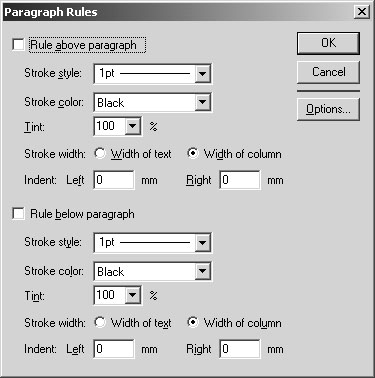
Рис.
7.4.
Описание линий, ограничивающих абзац
Меcтоположение линии. В зависимости от того, в каком месте вы хотите добавить линию к абзацу — до или после него либо обе сразу, сделайте пометку в соответствующем поле: Rule above paragraph (Линия над абзацем) или Rule below paragraph (Линия после абзаца). Эти линии могут иметь различающиеся характеристики и задаются в разных группах параметров.
Стиль линии выбирается из раскрывающегося списка Line style (Стиль).
Цвет линии задается в раскрывающемся списке Line color (Цвет).
Длина линии (Line width). Предлагаются два варианта значения длины линии:
- Width of text (По ширине текста) — длина линии равна ширине текстовой колонки абзаца;
- Width of column (По ширине колонки) — длина линии равна ширине текстового блока.
Отступы (Indents) определяют, на каком расстоянии от границ колонки или текстового блока находятся концы линии Left (Слева) и Rigth (Справа).
Расположение линий абзаца. Вы можете указать расстояние, на которое линии будут удалены от абзаца. Редактирование этого значения производится в окне Paragraph Rule Options (Расположение линий абзаца) (
рис.
7.5), раскрывающемся щелчком по кнопке Options (Варанты).

Рис.
7.5.
Описание расположения линий абзаца
Отсчет расстояния производится от верхней или нижней границы строки. Чтобы увидеть эти границы, выделите инструментом “Буква” одну строку (
рис.
7.6). Высота появившегося черного прямоугольника, называемая интерлиньяжем, и определяет ширину строки и положение ее границ. Если в полях Top (Верхняя) и Bottom (Нижняя) высвечивается значение Auto (Авто), верхний/нижний край линии выравнивается по верхнему/нижнему краю соответствующей строки абзаца. Чтобы разместить линию выше или ниже этой позиции, введите в нужное поле требуемое значение в указанных единицах измерения. Единицы измерения задаются в окне командой File/Preferences/General (Файл/Установки/Основные) (см.
рис.
1.2).

Рис.
7.6.
Расположение линий абзаца по умолчанию
Источник
